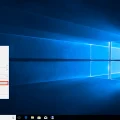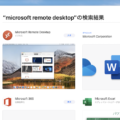リモートデスクトップ接続を使用してWindows Serverに接続する(Windows7編)

リモートデスクトップ接続を使用してWindows Serverに接続する(Windows7編)
※windows7でのリモートデスクトップ接続方法です。
WIndows10編はこちら
Mac編はこちら
①スタートをクリックします。

②リモートデスクトップ接続をクリックします。
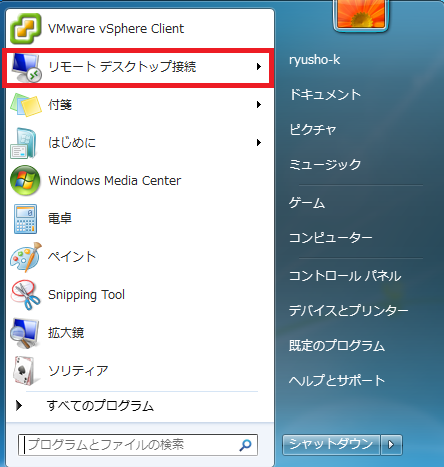
③【コンピューター(C):】に接続先のIP またはドメイン名を入力し、【接続】をクリックします。
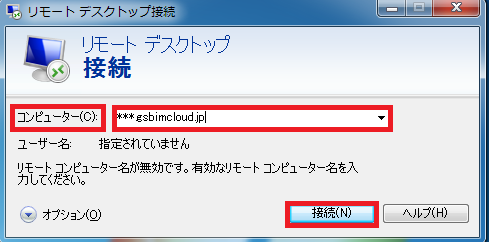
④ユーザ名/パスワードを入力し、【OK】をクリック。
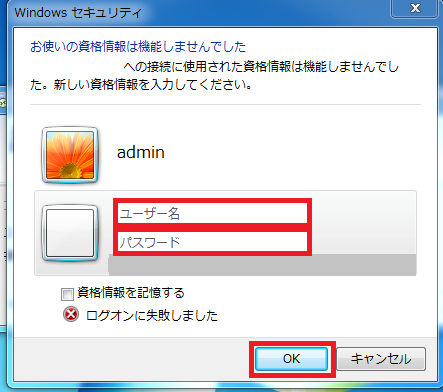 以上でリモートデスクトップ接続完了です。
以上でリモートデスクトップ接続完了です。
リモートデスクトップにファイルを転送する
リモートデスクトップへのファイル転送は、いったん接続元のPC(ローカルPC)にファイルをダウンロードした後、接続先PC(リモートデスクトップ)の画面上にコピー&ペーストします。①接続元のPCにファルを用意します。
接続元のPCのWEBブラウザなどから、必要なファイルをダウンロードします。②接続元PCにあるファイルを右クリックし、コピーします。
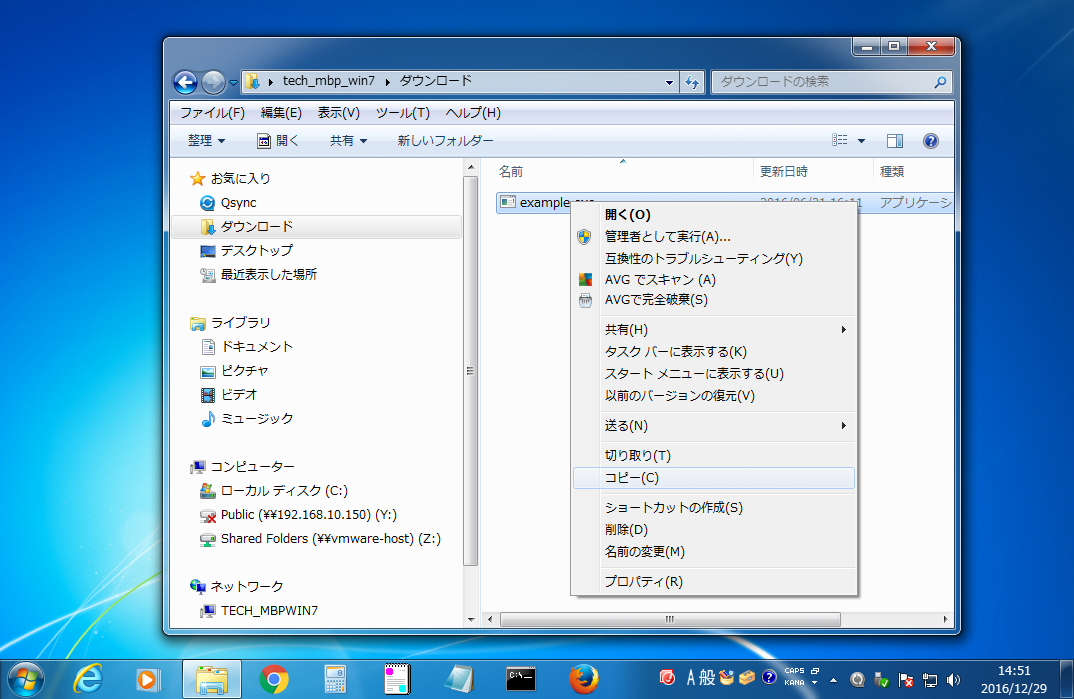
③接続先PC(リモートデスクトップ)の画面を右クリックし、「貼り付け(P)」を押します。

④接続先PC(リモートデスクトップ)にファイルが転送されました。
 なお送信元PCのバージョンによって、ファイル転送の上限が異なります。
なお送信元PCのバージョンによって、ファイル転送の上限が異なります。
| 送信元バージョン | 転送ファイルサイズの上限 |
|---|---|
| Windows7/Server2008R2以前 | 2GB未満 |
| Windows8/Server2012以降 | 4GB未満 |